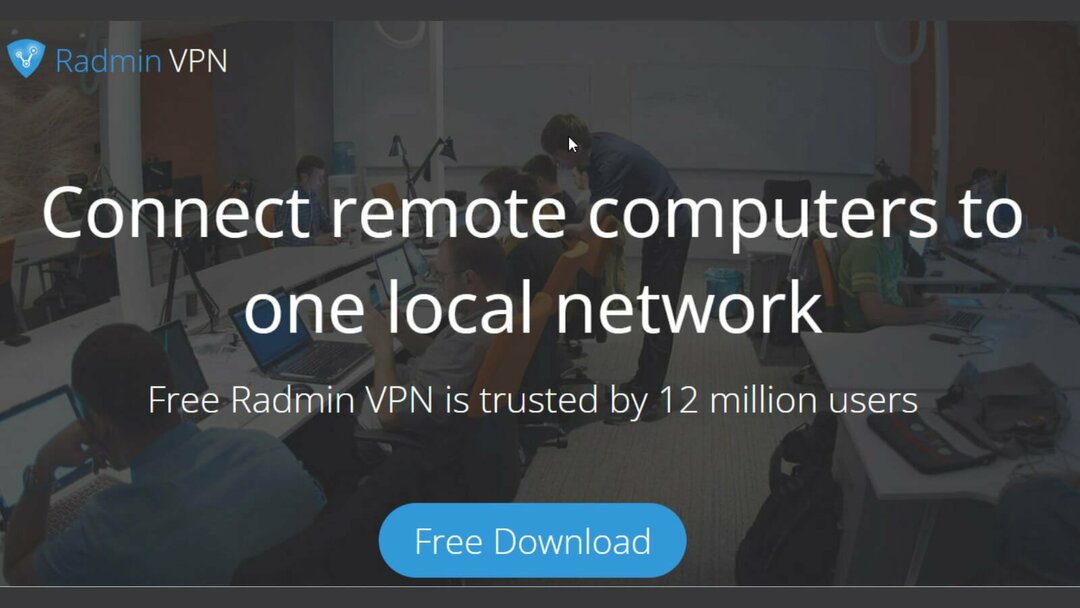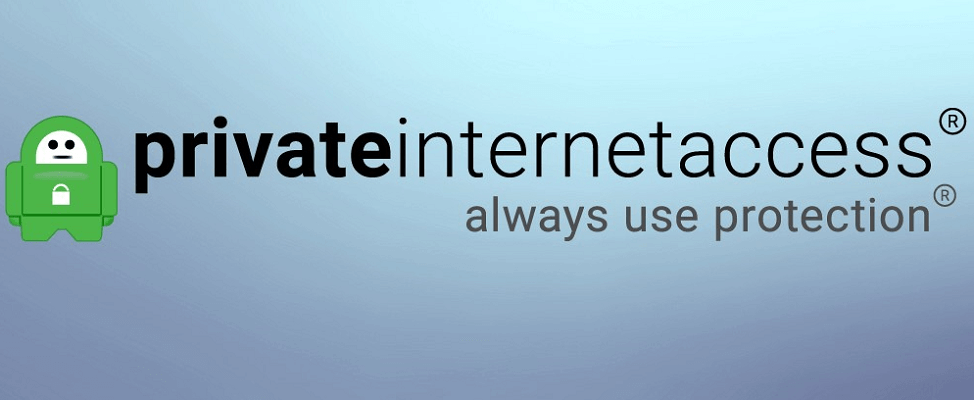- Loša veza, nepropisno konfigurirane postavke ili sukobljeni dijelovi softvera često dovode do toga da je Avast SecureLine VPN poslužitelj odbio vaše pogreške u vezi s datotekom licence.
- Postoje slučajevi kada je pogreška izravni rezultat isteka pretplate ili neispravnog aktivacijskog koda.
- Da biste se zauvijek riješili ovog dosadnog problema, onemogućite druge VPN veze.
- Imajte na umu činjenicu da vam je potreban valjani aktivacijski kôd da biste lako postigli svoj cilj.

Avast SecureLine VPN usluga je virtualne privatne mreže (VPN) koju je razvila Avast cybersecurity softverska tvrtka koja je dostupna za operativni sustav Microsoft Windows, macOS, Android i iOS sustavima.
Pomoću AvastSecureLine VPN možete istovremeno povezati do 10 uređaja na 700 sigurnih Avast VPN poslužitelja u 35 zemalja; aplikacija koristi tunel za šifriranje kako bi zaštitila vašu internetsku privatnost i sigurnost.
Kada su se pokušali povezati s jednim od svojih dostupnih mjesta poslužitelja, neki su korisnici naišli na Žao nam je, poslužitelj SecureLine odbio je pogrešku u vezi s datotekom licence koja je vrlo problematična.

Međutim, više vas uopće ne treba obeshrabriti jer smo smislili hrpu rješenja koja bi vam u normalnim okolnostima trebala pomoći da prebrodite ovu dosadnu pogrešku.
Provjera mrežnih postavki uređaja ili imate li aktivnu pretplatu i valjani aktivacijski kôd ili datoteku licence samo su neka od rješenja u nastavku.
5 najboljih VPN-ova koje preporučujemo
 |
Popust od 59% dostupan za dvogodišnje planove |  Provjerite ponudu! Provjerite ponudu! |
 |
79% popusta + 2 besplatna mjeseca |
 Provjerite ponudu! Provjerite ponudu! |
 |
Popust od 85%! Samo 1,99 $ mjesečno za 15 mjeseci plana |
 Provjerite ponudu! Provjerite ponudu! |
 |
83% popusta (2,21 $ / mjesečno) + 3 besplatna mjeseca |
 Provjerite ponudu! Provjerite ponudu! |
 |
76% (2.83$) na 2 godine plana |
 Provjerite ponudu! Provjerite ponudu! |
Što učiniti ako je Avast SecureLine VPN odbio vašu datoteku licence?
1. Provjerite internetsku vezu
- Ići Početak i kliknite na Postavke.

- Kliknite na Mreža i Internet.

- Ići Napredne mrežne postavke i kliknite na Alat za rješavanje problema s mrežom.

- Odaberite mrežni adapter koji želite dijagnosticirati i kliknite Sljedeći.

- Provjerite je li alat za rješavanje problema utvrdio probleme.

Obično je dobra ideja provjeriti mrežnu vezu ili internetske postavke kada se želite povezati s VPN poslužiteljem i završiti s pogreškama u vezi.
Ako je vaša internetska veza loša, nestabilna ili u potpunosti postoji, vaš VPN ne samo da će raditi nepravilno, već vam može prikazati i obavijesti o problemima s vezom.
2. Isprobajte drugo mjesto poslužitelja
- Otvorite Avast SecureLine VPN, idite na svoje trenutno mjesto i kliknite Promijeniti.

- Odaberite novo mjesto poslužitelja i kliknite na njega.

- Provjerite je li vaša nova veza dobro uspostavljena.

Kada se velik broj korisnika poveže s istim poslužiteljem, to će ga učiniti pretrpanim i premda Avastom SecureLine VPN nudi pristojne značajke, ne nudi toliko poslužitelja kao druge vrhunske VPN usluge čini.
Kao rezultat toga, možda biste se htjeli pokušati povezati s drugim ne tako zagušenim poslužiteljem i provjeriti postaje li vaša veza bolja; ovo možete isprobati na više lokacija poslužitelja u različitim zemljama.
3. Onemogućite druge VPN veze
- Ići Početak i kliknite na Postavke.

- Kliknite na Mreža i Internet.

- Ići Napredne mrežne postavke i kliknite na Promijenite opcije adaptora.

- Odaberite svoju VPN vezu i kliknite na Onemogući ovaj mrežni uređaj.

Ako kojim slučajem na uređaju trenutno imate instalirane druge klijente VPN softvera ili ste nesvjesno već povezani s drugim VPN poslužiteljem, morate ih prekinuti ili onemogućiti veze.
Imati sukobljene dijelove softvera - uključujući VPN - koji se istodobno izvode na istom sustavu oni se međusobno ometaju i uzrokuju vam pogreške u povezivanju, kao u ovom slučaju s Avast SecureLine VPN.
4. Onemogućite Windows vatrozid
- Ići Upravljačka ploča i kliknite na Sistem i sigurnost.

- Kliknite na Vatrozid Windows Defender.

- Kliknite na Uključite ili isključite vatrozid Windows Defender.

- Odaberi Isključite vatrozid Windows Defender (ne preporučuje se) za oboje Postavke privatne mreže i Postavke javne mreže.

- Klik u redu.
Osim njihovih zaštitnih značajki koje su vrlo važne, vatrozidi također mogu ometati vaše VPN veze i blokirati ih ako ih ne dodate na popis za izuzeće vatrozida.
Iako se ne preporučuje isključivanje vatrozida Windows Defender jer štiti vaš uređaj od neovlaštenog pristupa, to možete učiniti u kratkom roku kako biste izolirali mogući uzrok pogreške i pokušali ponovno spojiti na Avast SecureLine VPN poslužitelju.
5. Provjerite imate li aktivnu pretplatu
- Otvorite Avast SecureLine, idite na izbornik i kliknite na Moje pretplate.

- Provjerite je li pretplata na Avast SecureLine VPN aktivna ili ne.

Ako imate isteklu ili nevaljanu pretplatu, nećete se moći povezati ni s jednim Avast SecureLine VPN-om lokacije poslužitelja, tako da bolje provjerite svoj trenutni status pretplate i provjerite je li aktivan i pravi.
6. Provjerite imate li važeći aktivacijski kod
- Ići Avast i prijavite se sa svojim vjerodajnicama.
- Kliknite na Pretplate.

- Ići Avast SecureLine VPN i kopirajte Aktivacijski kod.

- Pokrenite Avast SecureLine VPN klijent, idite na izbornik i kliknite na Unesite aktivacijski kod.

- Unesite aktivacijski kod koji ste upravo kopirali i kliknite Unesi.

- Možete i kliknuti na Koristite datoteku licence i umetnite je ako imate valjanu.
Jedan od prilično vjerojatnih razloga zašto vam je Avast SecureLine VPN odbio pogrešku u vezi s datotekom licence Poruka - ako nema veze s bilo čim od gore navedenog - može nastati zbog vašeg koda za aktiviranje pretplate ili licence datoteka.
Možda ste koristili nevažeći aktivacijski kod ili datoteku licence koji ne potječu od izvornog dobavljača softvera - u ovom slučaju Avasta.
Ako ste aktivacijski kod ili datoteku licence dobili iz drugih nepouzdanih izvora, a ne iz Avasta - bilo da jeste besplatno ili ne - velika je vjerojatnost da ćete najvjerojatnije dobiti pogrešku u vezi s ovom i da nećete moći Spojiti.
Stoga možete lako dobiti svoj valjani aktivacijski kod povezan s vašom pretplatom na Avast SecureLine VPN i ažurirati ga u aplikaciji kao što je prikazano u gornjem primjeru.
7. Deinstalirajte Avast SecureLine VPN, a zatim ga ponovo instalirajte

U nekim slučajevima ponovna instalacija dijela softvera, uključujući ovaj VPN klijent, može ispraviti uobičajene pogreške koje mogu uzrokovati probleme s vezom.
Slijedom toga, Avast SecureLine možete lako deinstalirati i začas ga ponovo instalirati na svoj uređaj; osim toga, na taj ćete način imati i najnoviju ažuriranu verziju, što je vrlo važno, jer ažuriranja dolaze s novim poboljšanjima i ispravcima.
8. Obratite se Avastovoj korisničkoj podršci

Ako ne riješite problem datoteke odbijene licence pomoću gore navedenih rješenja, možda postoje i drugi tehnički problemi koji bi mogli imati veze sa samim softverom ili aplikacijom.
Stoga biste trebali slobodno kontaktirajte Avast korisničku podršku - odjeljak Avast SecureLine VPN da bude precizniji - i zamolite ih za pomoć jasnim opisom problema i činjenicom da ga niste mogli riješiti najčešćim rješenjima za rješavanje problema.
Niste sami u ovoj nevolji jer se uobičajene pogreške poput ove događaju vrlo često i kod njih Avast SecureLine VPN i druge VPN usluge.
No, još je važnija činjenica da se u većini slučajeva ove vrste problema mogu riješiti pomoću osnovnih rješenja za rješavanje problema poput ovdje predstavljenih.
Za kraj, nadamo se da više nećete naići na Avast SecureLine VPN koji je odbio vašu pogrešku u licenciranoj datoteci nakon što isprobate naše korake i da ćete imati izvrsno internetsko iskustvo dok ćete uživati u blagodatima VPN-a servis.